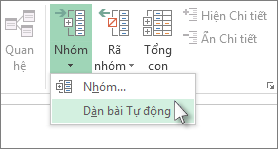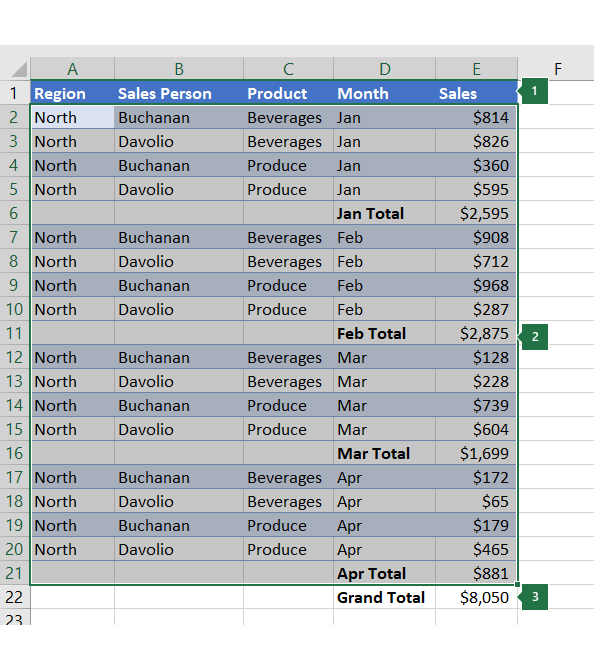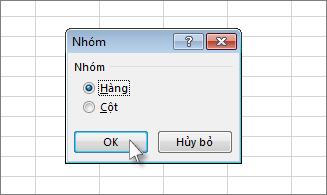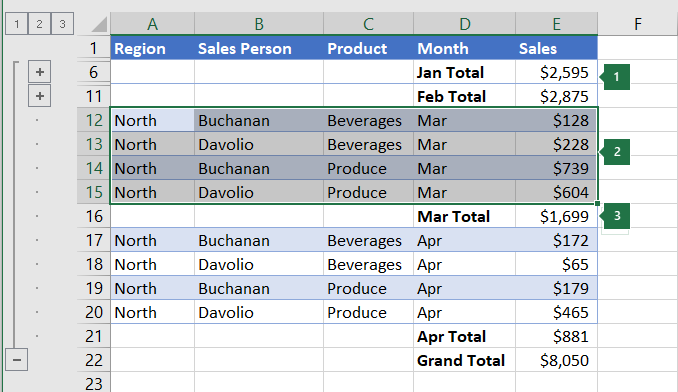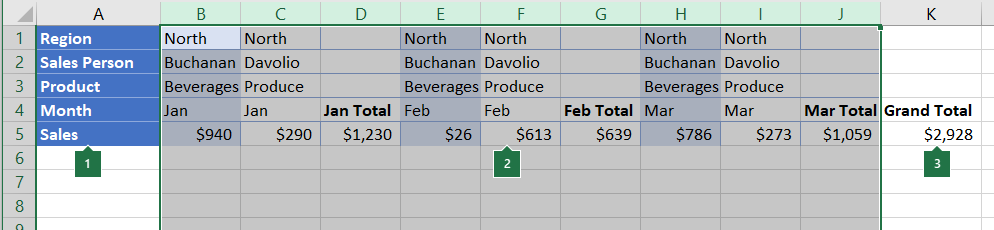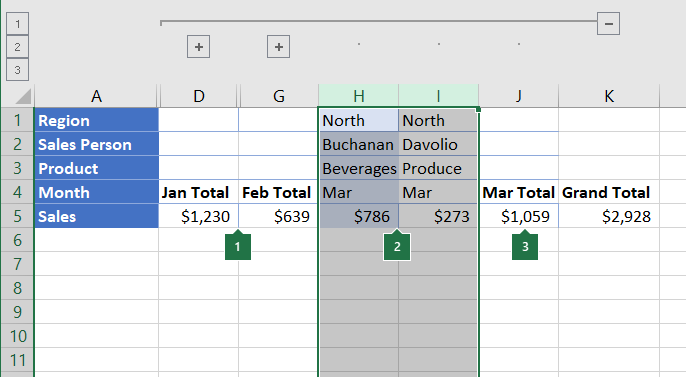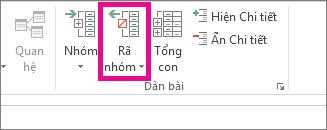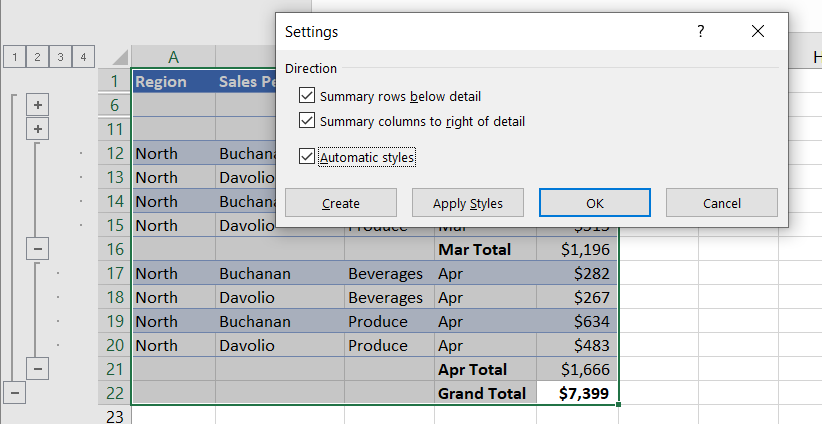Gộp Nhóm Trong Excel – Cách Sử Dụng Tính Năng Group Trong Excel
Nếu bạn có danh sách dữ liệu bạn muốn nhóm và tóm tắt, bạn có thể tạo một dàn bài lên đến tám mức. Mỗi mức bên trong, được thể hiện bởi số cao hơn trong ký hiệu đại cương, hiển thị dữ liệu chi tiết cho mức bên ngoài trước đó, được thể hiện bởi số thấp hơn trong ký hiệu đại cương. Dùng đại cương để nhanh chóng hiển thị hàng hoặc cột tổng hợp hoặc hiển thị dữ liệu chi tiết cho từng nhóm. Bạn có thể tạo đại cương của hàng (như minh họa trong ví dụ dưới đây), đại cương của cột hay đại cương của cả hàng và cột.
Đang xem: Gộp nhóm trong excel
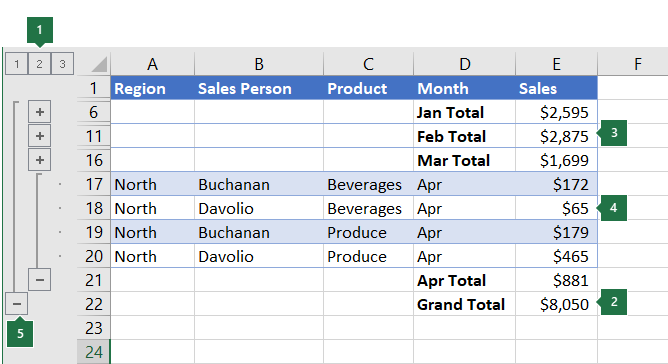 |
|
1. Để hiển thị các hàng cho một mức, hãy bấm vào ký hiệu đại cương thích hợp. 2. Mức 1 chứa tổng doanh thu cho tất cả các hàng chi tiết. 3. Mức 2 chứa tổng doanh thu từng tháng trong mỗi vùng. 4. Mức 3 chứa các hàng chi tiết — trong trường hợp này là các hàng từ 17 đến 20. 5. Để bung rộng hoặc thu gọn dữ liệu trong đại cương của bạn, hãy bấm vào ký hiệu đại cương và hoặc nhấn ALT+SHIFT+= để bung rộng và nhấn ALT+SHIFT+- để thu gọn. |
Windows Web
Hãy đảm bảo rằng mỗi cột dữ liệu mà bạn muốn đại cương có nhãn ở hàng đầu tiên (ví dụ Khu vực), chứa các dữ kiện tương tự trong mỗi cột và phạm vi bạn muốn đại cương không có hàng hoặc cột trống.
Nếu muốn, hàng chi tiết đã nhóm của bạn có thể có hàng tổng hợp tương ứng—tổng phụ. Để tạo các mục này, hãy thực hiện một trong các bước sau:
Theo mặc định, Excel tìm kiếm hàng tổng hợp bên dưới các chi tiết mà họ tóm tắt, nhưng có thể tạo chúng phía trên các hàng chi tiết. Nếu bạn đã tạo hàng tổng hợp bên dưới chi tiết, hãy đi đến bước tiếp theo (bước 4). Nếu bạn đã tạo hàng tổng hợp ở phía trên hàng chi tiết, trên tab Dữ liệu, trong nhóm Đại cương, bấm vào công cụ khởi động hộp thoại.
Hộp thoại Cài đặt sẽ mở ra.
Sau đó, trong hộp thoại Thiết đặt, bỏ chọn hộp kiểm Hàng tổng hợp bên dưới chi tiết, rồi bấm OK.
Tạo đại cương cho dữ liệu của bạn. Thực hiện một trong những thao tác sau:
Tạo đại cương cho dữ liệu tự động
Chọn một ô trong phạm vi ô mà bạn muốn tạo viền ngoài.
Trên tab Dữ liệu, trong nhóm Đại cương, bấm vào mũi tên bên dưới Nhóm, rồi bấm Tạo Đại cương tự động.
Tạo đại cương cho dữ liệu theo cách thủ công
Quan trọng: Khi bạn nhóm các mức đại cương theo cách thủ công, bạn nên hiển thị tất cả các dữ liệu để tránh nhóm sai hàng.
Để tạo đại cương cho nhóm bên ngoài (mức 1), hãy chọn tất cả các hàng mà nhóm bên ngoài sẽ chứa (tức là các hàng chi tiết và nếu bạn đã thêm chúng, thì đó là các hàng tóm tắt).
|
|
|
1. Hàng đầu tiên chứa nhãn và không được chọn. 2. Vì đây là nhóm bên ngoài, hãy chọn tất cả các hàng chứa tổng phụ và chi tiết. 3. Không chọn tổng cộng. |
Trên tab Dữ liệu, trong nhóm Đại cương, hãy bấm vào Nhóm. Sau đó, trong hộp thoại Nhóm, bấm Hàng, rồi bấm OK.
Mẹo: Nếu bạn chọn toàn bộ hàng thay vì chỉ chọn ô, Excel sẽ tự động nhóm theo hàng – thậm chí hộp thoại Nhóm không mở.
Ký hiệu đại cương sẽ xuất hiện bên cạnh nhóm trên màn hình.
Hoặc bạn có thể tạo đại cương cho nhóm lồng bên trong — hàng chi tiết cho phần dữ liệu đã cho.
Lưu ý: Nếu bạn không cần tạo bất kỳ nhóm bên trong nào, hãy đi đến bước f, bên dưới.
Đối với mỗi nhóm lồng bên trong, hãy chọn hàng chi tiết cạnh hàng có chứa hàng tổng hợp.
|
|
|
1. Bạn có thể tạo nhiều nhóm ở mỗi mức bên trong. Tại đây, hai phần đã được nhóm ở mức 2. 2. Phần này được chọn và sẵn sàng để nhóm. 3. Không chọn hàng tổng hợp cho dữ liệu bạn đang nhóm. |
Trên tab Dữ liệu, trong nhóm Đại cương, hãy bấm vào Nhóm.
Sau đó, trong hộp thoại Nhóm, bấm Hàng, rồi bấm OK. Ký hiệu đại cương sẽ xuất hiện bên cạnh nhóm trên màn hình.
Mẹo: Nếu bạn chọn toàn bộ hàng thay vì chỉ chọn ô, Excel sẽ tự động nhóm theo hàng – thậm chí hộp thoại Nhóm không mở.
Tiếp tục chọn và nhóm các hàng bên trong cho đến khi bạn đã tạo được tất cả các mức mà bạn muốn có trong đại cương.
Nếu bạn muốn rã nhóm các hàng, hãy chọn các hàng đó, rồi trên tab Dữ liệu, trong nhóm Đại cương ngoài, bấm Rã nhóm.
Bạn cũng có thể rã nhóm các phần của đại cương mà không cần loại bỏ toàn bộ mức. Nhấn giữ SHIFT trong khi bạn bấm nhóm nhóm và sau đó trên tab Dữ liệu, trong nhóm Đại cương, hãy bấm Rã nhóm.
Quan trọng: Nếu bạn rã nhóm đại cương trong khi ẩn dữ liệu chi tiết, thì hàng chi tiết có thể vẫn ẩn. Để hiển thị dữ liệu, hãy kéo qua các số của các hàng hiển thị liền kề với hàng ẩn. Sau đó, trên tab Trang đầu, trong nhóm Ô, hãy bấm Định dạng,trỏ tới Ẩn & Hiệnrồi bấm Bỏ ẩn Hàng.
Nếu cột tóm tắt của bạn ở bên trái cột chi tiết, trên tab Dữ liệu, trong nhóm Đại cương, bấm vào công cụ khởi động hộp thoại.
Xem thêm: Anh & Em Đã Đem “ Khóa Học Nội Nha Lâm Sàng Ssendo, Nội Nha Lâm Sàng
Hộp thoại Cài đặt sẽ mở ra.
Sau đó, trong hộp thoại Thiết đặt, hãy xóa hộp kiểm Cột tổng hợp ở bên phải cột chi tiết và bấm OK.
Để tạo đại cương cho dữ liệu, hãy thực hiện một trong những cách sau đây:
Tạo đại cương cho dữ liệu tự động
Chọn một ô trong phạm vi.
Trên tab Dữ liệu, trong nhóm Đại cương, bấm vào mũi tên bên dưới Nhóm và bấm Tạo Đại cương tự động.
Tạo đại cương cho dữ liệu theo cách thủ công
Quan trọng: Khi bạn nhóm các mức đại cương theo cách thủ công, bạn nên hiển thị tất cả các dữ liệu để tránh nhóm sai cột.
Để tạo đại cương cho nhóm ngoài (mức 1), hãy chọn tất cả các cột tổng hợp cấp dưới, cũng như dữ liệu chi tiết liên quan đến chúng.
|
|
|
1. Cột A có chứa nhãn. 2. Chọn tất cả các cột chi tiết và tổng phụ. Lưu ý rằng nếu bạn không chọn toàn bộ cột, khi bạn bấm Nhóm (trêntab Dữ liệu trong nhóm Đại cương) thì hộp thoại Nhóm sẽ mở ra và yêu cầu bạn chọn Hàng hoặc Cột. 3. Không chọn cột tổng cuối. |
Trên tab Dữ liệu, trong nhóm Đại cương, hãy bấm vào Nhóm.
Ký hiệu đại cương sẽ xuất hiện phía trên nhóm.
Để tạo đại cương cho một nhóm các cột chi tiết lồng bên trong (mức 2 trở lên), hãy chọn cột chi tiết liền kề với cột có chứa cột tổng hợp.
|
|
|
1. Bạn có thể tạo nhiều nhóm ở mỗi mức bên trong. Tại đây, hai phần đã được nhóm ở mức 2. 2. Các cột này được chọn và sẵn sàng để nhóm. Lưu ý rằng nếu bạn không chọn toàn bộ cột, khi bạn bấm Nhóm (trêntab Dữ liệu trong nhóm Đại cương) thì hộp thoại Nhóm sẽ mở ra và yêu cầu bạn chọn Hàng hoặc Cột. 3. Không chọn cột tổng hợp cho dữ liệu bạn đang nhóm. |
Trên tab Dữ liệu, trong nhóm Đại cương, hãy bấm vào Nhóm.
Ký hiệu đại cương sẽ xuất hiện bên cạnh nhóm trên màn hình.
Tiếp tục chọn và nhóm các cột bên trong cho đến khi bạn đã tạo được tất cả các mức mà bạn muốn có trong đại cương.
Nếu bạn muốn rã nhóm cột, hãy chọn cột rồi trên tab Dữ liệu, trong nhóm Đại cương, hãy bấm Rã nhóm.
Bạn cũng có thể rã nhóm các phần của đại cương mà không cần loại bỏ toàn bộ mức. Nhấn giữ SHIFT trong khi bạn bấm nhóm nhóm và sau đó trên tab Dữ liệu, trong nhóm Đại cương, hãy bấm Rã nhóm.
Nếu bạn rã nhóm đại cương trong khi dữ liệu chi tiết đang ẩn, thì các cột chi tiết có thể sẽ vẫn ẩn. Để hiển thị dữ liệu, hãy kéo qua các chữ cái của các cột hiển thị liền kề với cột ẩn. Trên tab Trang đầu, trong nhóm Ô, bấm Định dạng,trỏ tới Ẩn &Hiện rồi bấm Bỏ ẩn Cột
Nếu bạn không nhìn thấy ký hiệu đại cương , , và , hãy đi đến Tệp > Tùy chọn > Nâng cao ,sau đó dưới phần Hiển thị tùy chọn cho trang tính này, hãy chọn hộp kiểm Hiển thị ký hiệu đại cương nếu áp dụng đại cương, rồi bấm OK.
Bạn hãy thực hiện một hoặc nhiều thao tác sau:
Hiện hoặc ẩn dữ liệu chi tiết cho một nhóm
Để hiển thị dữ liệu chi tiết trong một nhóm, hãy bấm nhóm hoặc nhấn ALT+SHIFT+=.
Để ẩn dữ liệu chi tiết cho một nhóm, hãy bấm nhóm hoặc nhấn ALT+SHIFT+-.
Bung rộng hoặc thu gọn toàn bộ đại cương tới một mức cụ thể
Trong đại cương, hãy bấm vào số mức mà bạn muốn. Khi đó, dữ liệu chi tiết ở các mức thấp hơn sẽ được ẩn.
Ví dụ, nếu đại cương có bốn mức, bạn có thể ẩn mức thứ tư trong khi hiện các mức còn lại bằng cách bấm .
Hiện hoặc ẩn tất cả các dữ liệu chi tiết đã được đặt đại cương
Để hiện tất cả các dữ liệu chi tiết, hãy bấm vào mức thấp nhất trong biểu cương. Ví dụ, nếu có ba mức, hãy bấm .
Để ẩn tất cả các dữ liệu chi tiết, hãy bấm

.
Đối với hàng có đại cương, lingocard.vn Excel sử dụng các kiểu như RowLevel_1 và RowLevel_2. Đối với các cột có đại cương, Excel dùng các kiểu như ColLevel_1 và ColLevel_2. Những kiểu này dùng định dạng chữ đậm, nghiêng và các định dạng văn bản khác để phân biệt các hàng hoặc cột tổng hợp trong dữ liệu của bạn. Bằng cách thay đổi cách thức xác định từng kiểu này, bạn có thể áp dụng các định dạng văn bản và định dạng ô khác nhau để tùy chỉnh diện mạo của đại cương. Bạn có thể áp dụng kiểu cho đại cương trong khi tạo đại cương hoặc sau khi bạn đã tạo nó.
Bạn hãy thực hiện một hoặc nhiều thao tác sau:
Tự động áp dụng kiểu cho hàng hoặc cột tổng hợp mới
Trên tab Dữ liệu, trong nhóm Đại cương, bấm vào công cụ khởi động hộp thoại.
Hộp thoại Cài đặt sẽ mở ra.
Chọn hộp kiểm Kiểu tự động.
Áp dụng kiểu cho hàng hoặc cột tổng hợp hiện tại
Chọn ô bạn muốn áp dụng kiểu.
Trên tab Dữ liệu, trong nhóm Đại cương, bấm vào công cụ khởi động hộp thoại.
Hộp thoại Cài đặt sẽ mở ra.
Chọn hộp kiểm Kiểu tự động, rồi bấm vào Áp dụng Kiểu.
Xem thêm: Bài Tập Thực Hành Tin Học Văn Phòng Word, Bài Tập Thực Hành Word Tin Học Văn Phòng
Bạn cũng có thể dùng định dạng tự động để định dạng dữ liệu đã tạo đại cương.